Azure CDN migreren van Microsoft (klassiek) naar Standard/Premium-laag
Belangrijk
Azure CDN Standard van Microsoft (klassiek) wordt op 30 september 2027 buiten gebruik gesteld. Om serviceonderbrekingen te voorkomen, is het belangrijk dat u uw Azure CDN Standard migreert van Microsoft-profielen (klassiek) naar de Azure Front Door Standard- of Premium-laag op 30 september 2027. Zie Azure CDN Standard van Microsoft (klassiek) buiten gebruik stellen voor meer informatie.
Azure CDN van Edgio is op 15 januari 2025 buiten gebruik gesteld. Zie Azure CDN van de veelgestelde vragen over buitengebruikstelling van Edgio voor meer informatie.
De Azure Front Door Standard- en Premium-laag brengen de nieuwste netwerkfuncties voor cloudlevering naar Azure. Met verbeterde beveiligingsfuncties en een alles-in-één-service wordt uw toepassingsinhoud beveiligd en dichter bij uw eindgebruikers met behulp van het wereldwijde Microsoft-netwerk. In dit artikel wordt u begeleid bij het migratieproces voor het verplaatsen van uw Azure CDN van Het Microsoft-profiel (klassiek) naar een Standard- of Premium-laagprofiel.
Vereisten
- Raadpleeg het artikel Over Azure CDN van Microsoft -migratie (klassiek).
Compatibiliteit valideren
Ga naar uw Azure CDN van Microsoft -resource (klassiek) en selecteer Migratie onder Instellingen.
Selecteer Valideren om te zien of uw Azure CDN van het Microsoft-profiel (klassiek) compatibel is voor migratie. Validatie kan tot twee minuten duren, afhankelijk van de complexiteit van uw CDN-profiel.
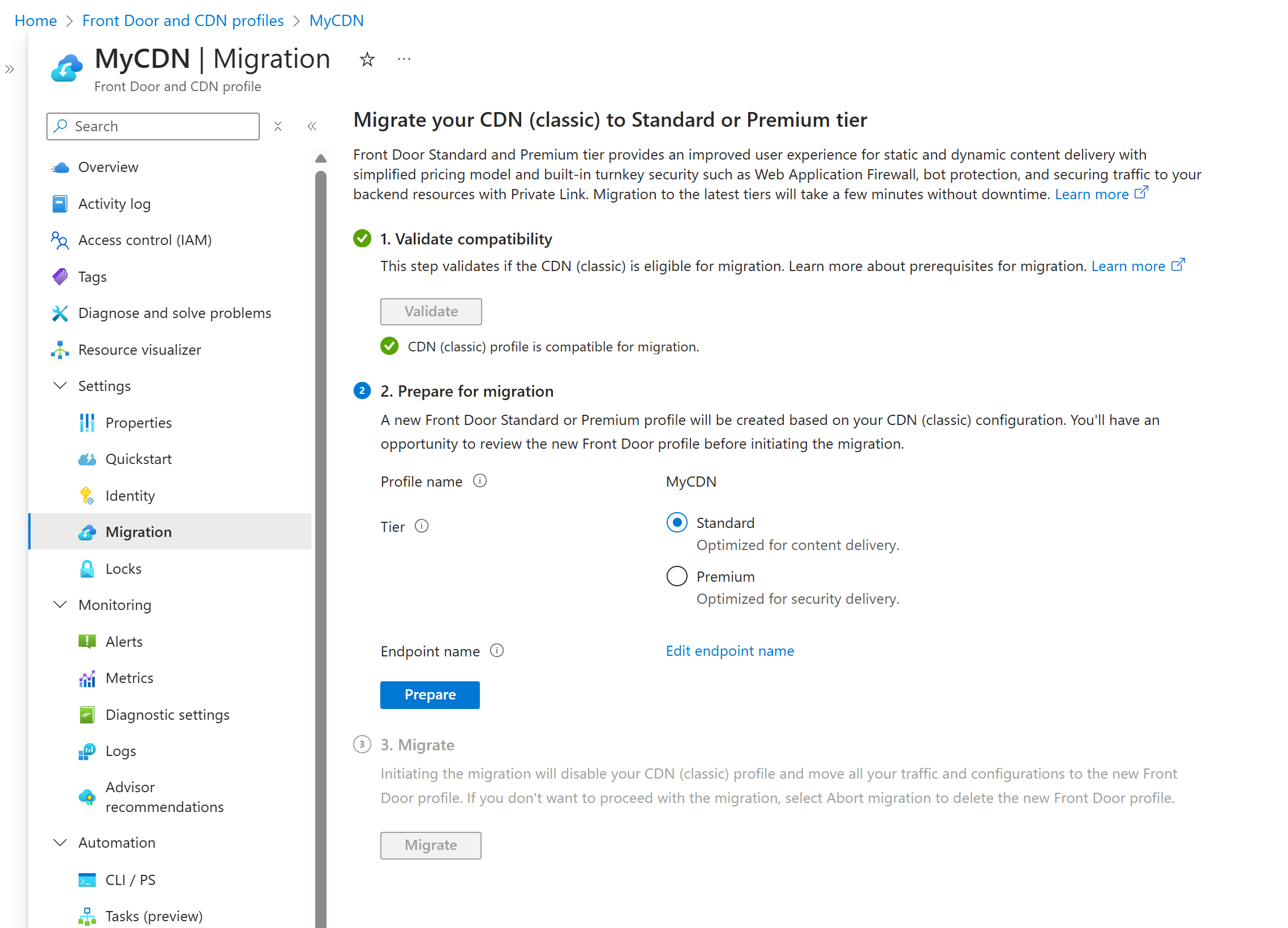
Als de migratie niet compatibel is, kunt u Fouten weergeven selecteren om de lijst met fouten weer te geven en aanbevelingen om deze op te lossen.
Zodra uw Azure CDN van het Microsoft-profiel (klassiek) wordt gevalideerd en compatibel is voor migratie, kunt u doorgaan naar de voorbereidingsfase.
Voorbereiden op migratie
De naam van het Azure Front Door-profiel blijft hetzelfde als de Azure CDN van de profielnaam van Microsoft (klassiek). Deze naam kan niet worden gewijzigd.
U kunt kiezen tussen de Standard - of Premium-laag op basis van uw zakelijke vereisten. Het is raadzaam om de Premium-laag te selecteren om te profiteren van de volledige functieset van Azure Front Door.
Notitie
Als uw Azure CDN van het Microsoft-profiel (klassiek) kan worden gemigreerd naar de Standard-laag, maar het aantal resources de limieten voor de Standard-laag overschrijdt, wordt u gemigreerd naar de Premium-laag.
U moet de eindpuntnaam wijzigen als de lengte van de CDN-eindpuntnaam groter is dan het maximum van 46 tekens. Dit is niet vereist als de eindpuntnaam binnen de tekenlimiet valt. Zie Azure Front Door-eindpunten voor meer informatie. Omdat de maximale eindpuntlengte voor Azure Front Door 64 tekens is, voegt Azure een hash van 16 tekens toe aan het einde van de eindpuntnaam om uniekheid te garanderen en overname van subdomeinen te voorkomen.
Als u geofilterregels in Azure CDN hebt, maakt Azure Front Door een aangepaste waF-regel (Web Application Firewall) met dezelfde laag als het Front Door-profiel.
Selecteer Voorbereiden en selecteer wanneer u hierom wordt gevraagd Ja om te bevestigen dat u wilt doorgaan met het migratieproces. Zodra dit is bevestigd, kunt u geen verdere wijzigingen aanbrengen in het Azure CDN-profiel van Microsoft (klassiek).
Selecteer de koppeling die wordt weergegeven om de configuratie van het nieuwe Front Door-profiel weer te geven. Op dit moment kunt u elk van de instellingen voor het nieuwe profiel controleren om ervoor te zorgen dat alle instellingen juist zijn. Zodra u klaar bent met het controleren van het profiel met het kenmerk Alleen-lezen, selecteert u de X in de rechterbovenhoek van de pagina om terug te gaan naar het migratiescherm.
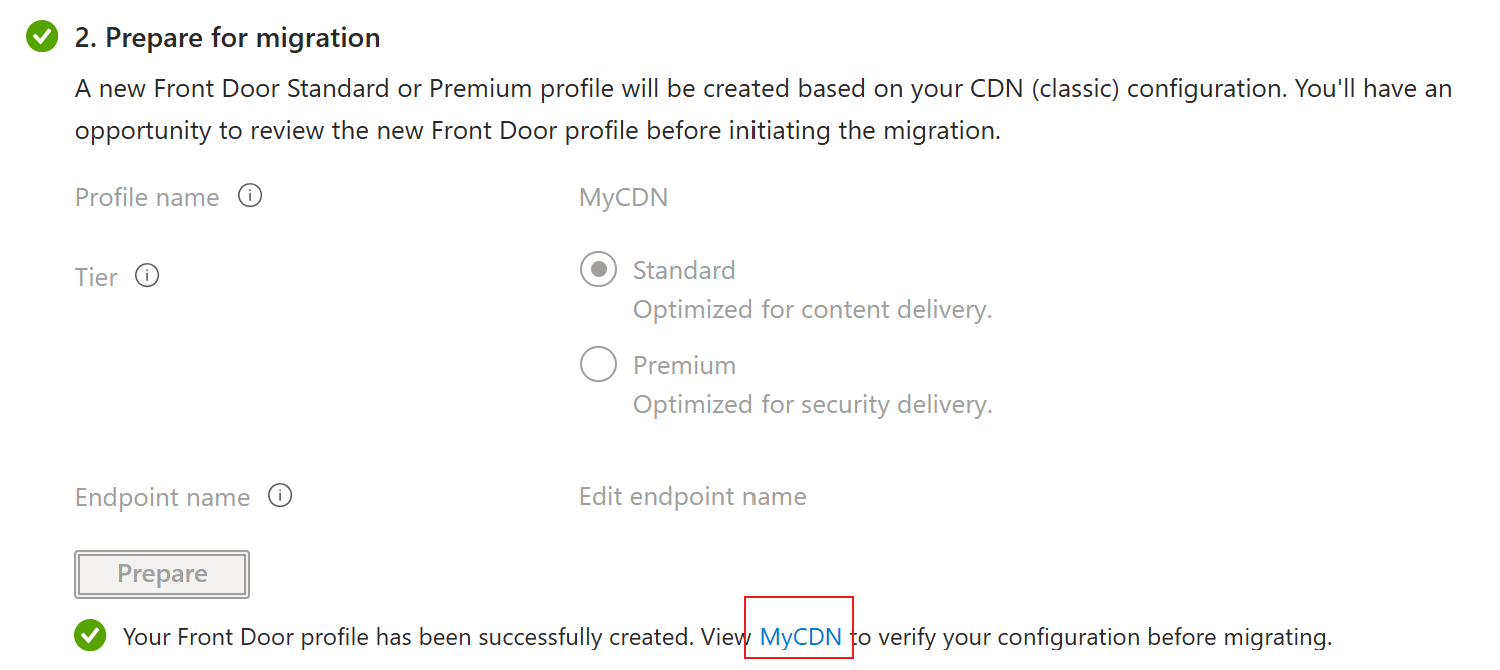
Beheerde identiteiten inschakelen
Als u uw eigen certificaat gebruikt en u beheerde identiteit moet inschakelen, zodat Azure Front Door toegang heeft tot het certificaat in uw Azure Key Vault. Beheerde identiteit is een functie van Microsoft Entra-id waarmee u veilig verbinding kunt maken met andere Azure-services zonder referenties te hoeven beheren. Zie Wat zijn beheerde identiteiten voor Azure-resources? voor meer informatie.
Notitie
- Als u geen eigen certificaat gebruikt, is het inschakelen van beheerde identiteiten en het verlenen van toegang tot de Key Vault niet vereist. U kunt doorgaan naar de migratiefase.
- Beheerd certificaat wordt momenteel niet ondersteund voor Azure Front Door Standard of Premium in Azure Government Cloud. U moet BYOC gebruiken voor Azure Front Door Standard of Premium in Azure Government Cloud of wachten tot deze mogelijkheid beschikbaar is.
Selecteer Inschakelen en selecteer vervolgens Systeem toegewezen of Door gebruiker toegewezen, afhankelijk van het type beheerde identiteiten dat u wilt gebruiken.
Systeem toegewezen : zet de status op Aan en selecteer Opslaan.
Door de gebruiker toegewezen : als u een door de gebruiker toegewezen beheerde identiteit wilt maken, raadpleegt u Een door de gebruiker toegewezen identiteit maken. Als u al een door een gebruiker beheerde identiteit hebt, selecteert u de identiteit en selecteert u Vervolgens Toevoegen.
Selecteer de X in de rechterbovenhoek om terug te keren naar de migratiepagina. Vervolgens ziet u dat u beheerde identiteiten hebt ingeschakeld.
Identiteit beheren verlenen aan Key Vault
Selecteer Grant om de beheerde identiteit toe te voegen aan alle Azure Key Vaults die worden gebruikt met het Front Door-profiel (klassiek).
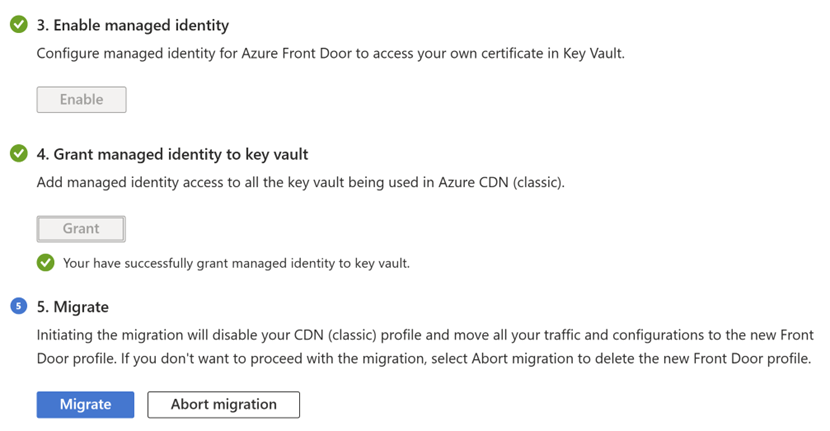
Migrate
Selecteer Migreren om het migratieproces te starten. Wanneer u hierom wordt gevraagd, selecteert u Ja om te bevestigen dat u verder wilt gaan met de migratie. De migratie kan enkele minuten duren, afhankelijk van de complexiteit van uw Front Door-profiel (klassiek).
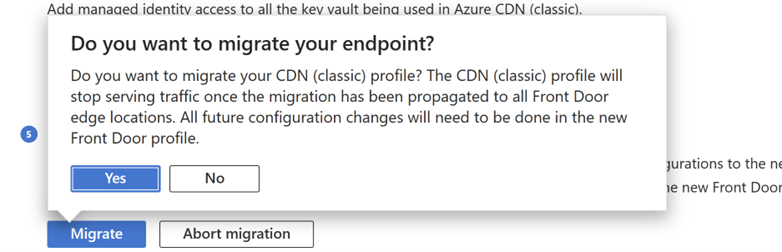
Notitie
Als u de migratie annuleert, wordt alleen het nieuwe Azure Front Door-profiel verwijderd. Nieuwe WAF-beleidskopieën moeten handmatig worden verwijderd.
Waarschuwing
Zodra de migratie is voltooid, is azure CDN van Microsoft (klassiek) niet meer beschikbaar.
Volgende stappen
- Inzicht in de toewijzing tussen Azure CDN- en Azure Front Door-instellingen .